
윈도우 쪽과 리눅스 두 쪽 다뤄보기
윈도우에 리눅스 서브시스템(WSL)을 설치하면 윈도우 상에서 리눅스 콘솔을 사용할 수 있다
그러면 리눅스와 윈도우 둘다 사용할 수 있는 것이다.
윈도우에는 파이썬이 설치되지 않은 상태인데, 더 쉽게 리눅스에 뭔가를 설치해보자.
윈도우에 뭔가를 설치하는건 어렵다, 다운로드할 exe도 많고... 그래서 지금부터
윈도우를 스면서도 프로그램을 수월하게 할 수 있는 방법을 알아보자.
WSL을 배울것이도 리눅스에 매번 갈 필요 없이 윈도우를 활용하면서 개발환경을 꾸릴 수 있도록 만들어 볼 것이다.
이를 위해 chocolatey 라는 것을 설치해 볼 것인데,
이녀석은 윈도우에 뭔가를 설치하는 것을 도와주는 녀석이다.
엄청 멋지게 말이다.
windowsPowershell 을 관리자 권한으로 실행하고

chocolatey 에서 링크를 복사하여 위 shell에 붙여넣는다.
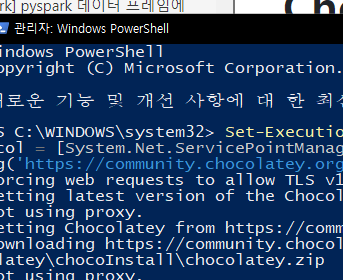
윈도우에 뭔가를 설치하려면 chocolatey를 사용해야 할 것이고 앞으로 웬만하면
언제나 리눅스 환경을 쓸 것이다.
일단 잘 작동하는지 확인을 위해 choco 를 입력해보자

chocolatey는 powershell 에서 작동한다.
이제 패키지를 찾아볼 것이다.
chocolatey.org로 가서 cindfackage 클릭
그러면
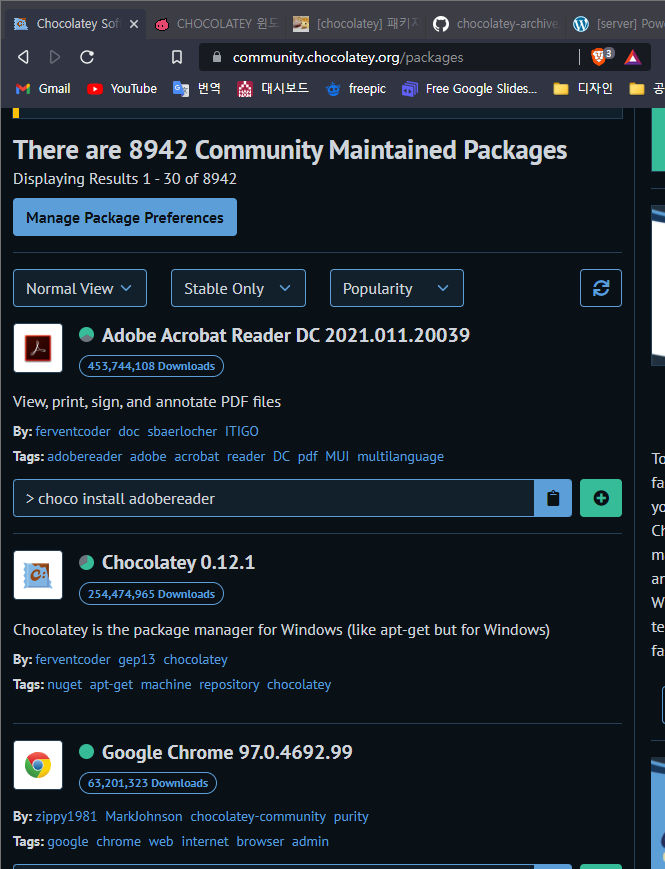
이렇게 설치할 수 있는 것들이 많다.
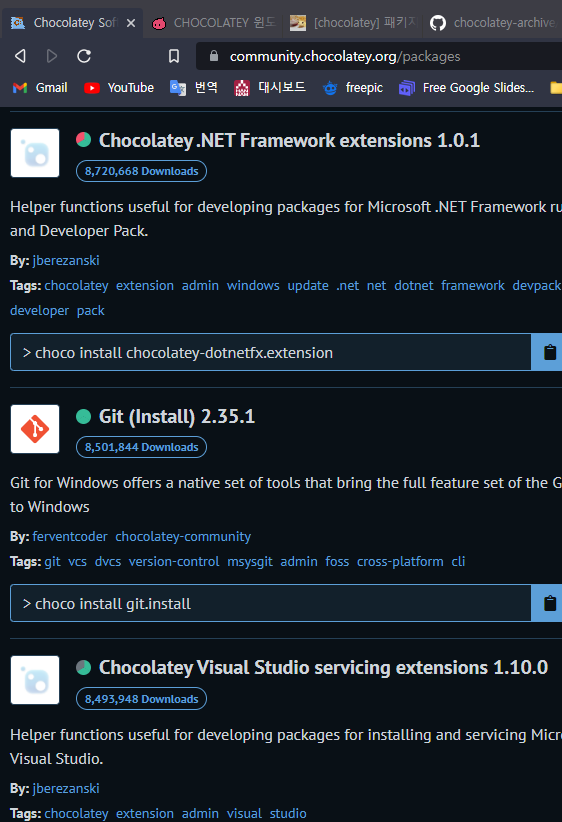
그러면 어도비사이트나 vsCode 사이트 갈 필요 없이 여기서 설치하면 된다.
java 나 firefox 등등 웬만하면 다 있다. git도 이것으로 설치할 수 있었던것,,,
chocolatey가 좋은 점은 프로그래밍하듯 뭔가를 설치할 수 있다는 것이다. MacOS도 이런 것은 없다.
다운로드할 코드를 복사하고 powershell에 붙여넣으면
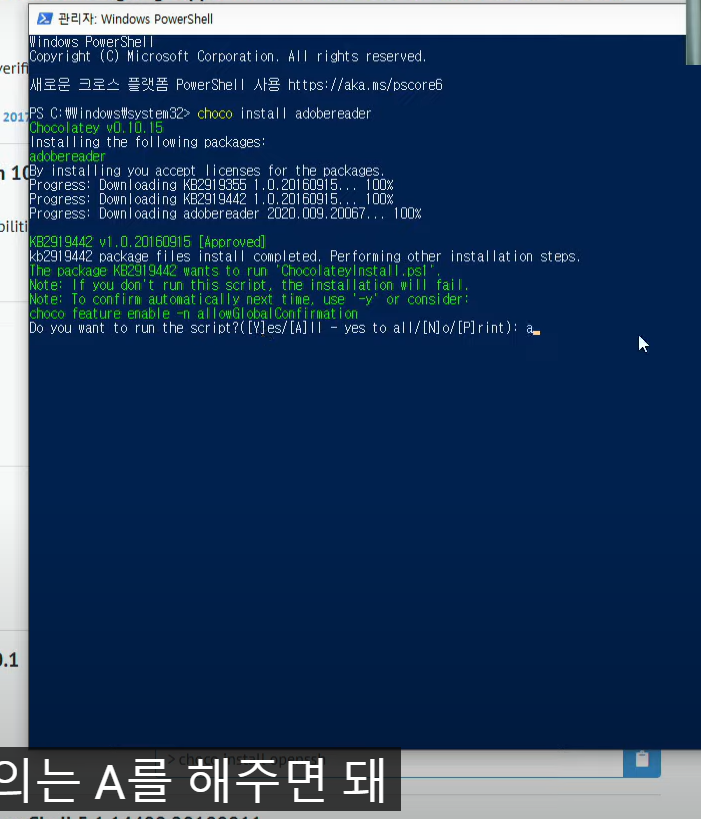
해당 문장이 뜨고 전체 동의는 A를 입력하면 된다.
설치 후 powershell에서 python을 치면

바로 확인할 수 있다는 점 역시 chocolatey의 장점이다.
chocolatey 없이 설치를 하다보면 가끔 설치한 것들이 콘솔창에 나타나지 않는 경우가 있다.
어쨌든 python을 나가준다./...

결론
윈도우에서 chocolatey를 사용하면 윈도우 쪽에 설치를 쉽게 할 수 있다.
윈도우에서라면 chocolatey를 선호하지만 리눅스를 사용하는 것을 노마드가 항상 추천한다고 한다..
